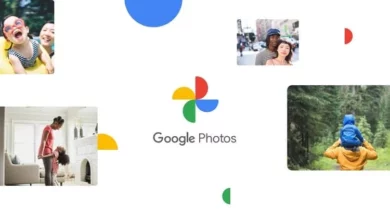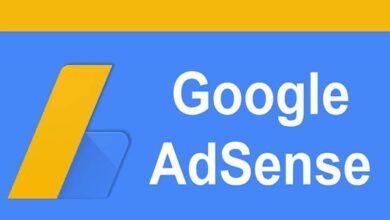كيفية إزالة الصورة من ملف تعريف Google الخاص بك
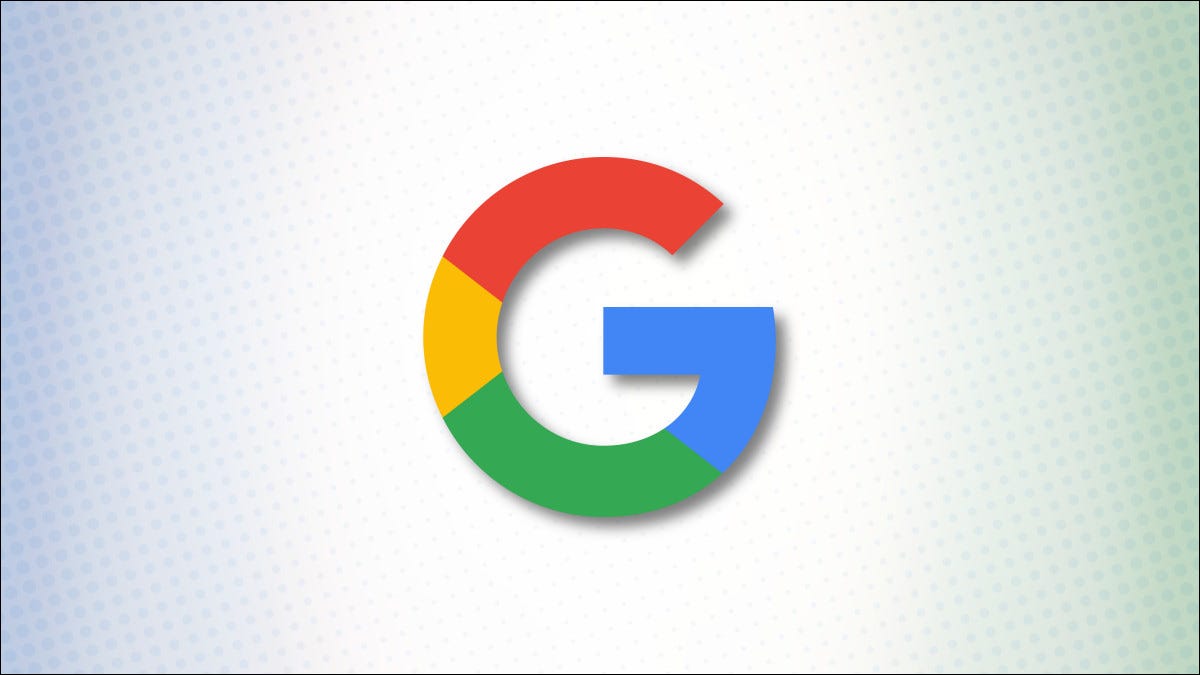
تعرض Google صورة ملفك الشخصي على جميع منتجاتها. إذا كنت تفضل الاحتفاظ بصورتك خاصة ، فيمكنك إزالتها من ملفك الشخصي. سنوضح لك كيفية القيام بذلك لحساب Google الخاص بك.
سنوضح لك أيضًا كيفية إزالة الصورة من ملف Google بحيث لا يمكن الوصول إليها بعد الآن.
يرجى ملاحظة أن تطبيق Google للجوال لا يوفر خيار حذف صورة الملف الشخصي. لذلك ، سيتعين عليك استخدام متصفح الويب على جهاز Windows أو Mac أو Linux أو Chromebook أو iPhone أو iPad أو Android لمتابعة عملية إزالة الصور.
كيفية حذف صورة الملف الشخصي من جوجل
إذا كنت مستعدًا ، فابدأ بفتح متصفح ويب على جهازك وانتقل إلى موقع حساب Google . هناك ، قم بتسجيل الدخول إلى حساب Google الخاص بك إذا لم تكن قد قمت بذلك بالفعل.
في موقع حساب Google ، في الشريط الجانبي على اليسار ، اختر “معلومات شخصية”.
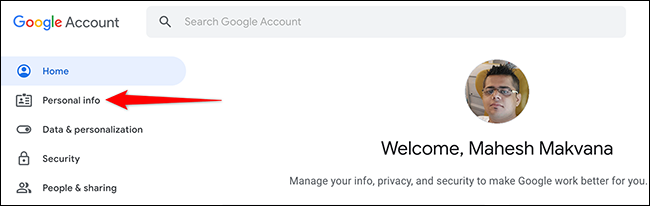
في صفحة “المعلومات الشخصية” ، سترى قسم “المعلومات الأساسية”. هنا ، اضغط على «صورة».
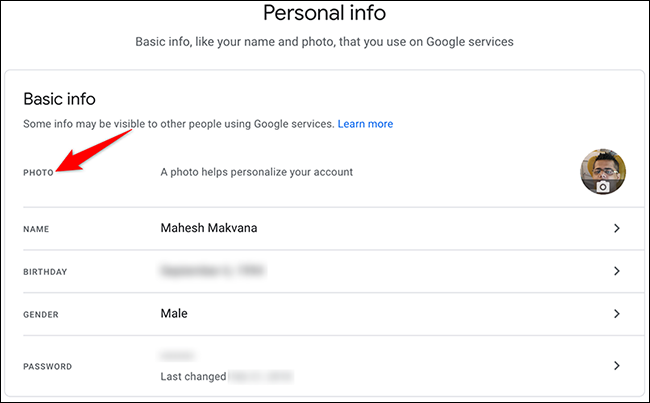
سيتم فتح نسخة كبيرة من صورة ملفك الشخصي الحالية. في الجزء السفلي من نافذة هذه الصورة ، انقر فوق “حذف”.
نصيحة: إذا كنت تريد تغيير صورة ملفك الشخصي وعدم حذفها ، فانقر فوق “تغيير” بدلاً من ذلك.
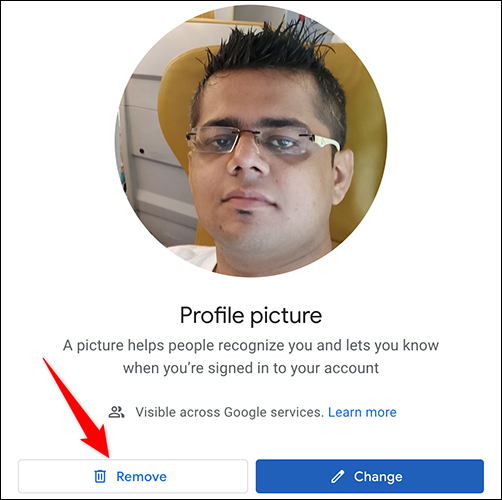
ستفتح رسالة تسألك عما إذا كنت متأكدًا من رغبتك في حذفها. هنا ، انقر فوق “حذف” لتأكيد اختيارك.
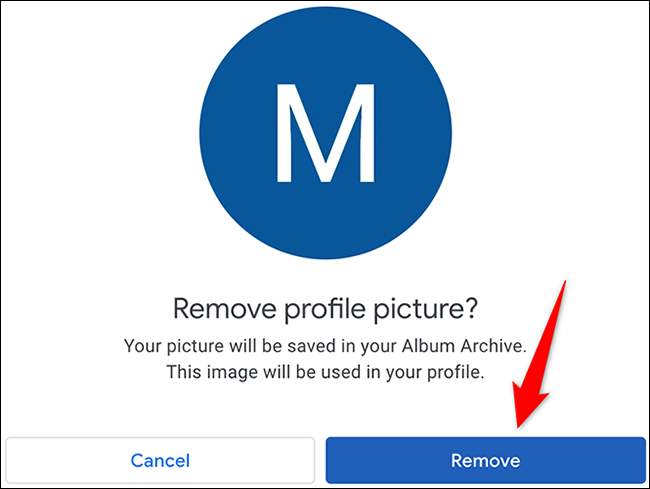
ستعرض Google رسالة تأكيد تفيد بأنها ستزيل صورة ملفك الشخصي من جميع منتجاتها في يوم أو يومين. أغلق هذا المربع بالنقر على “حسنًا”.
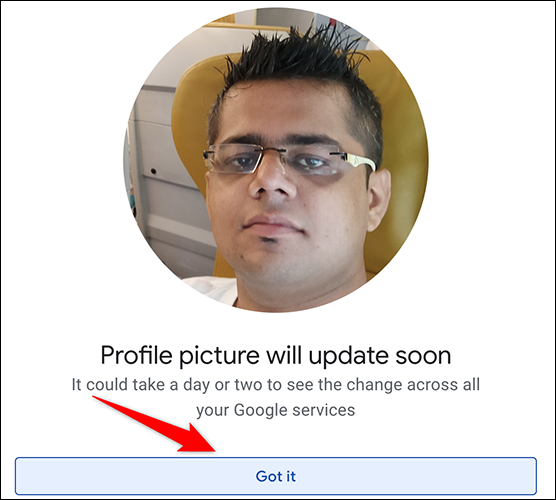
مرة أخرى على شاشة “المعلومات الشخصية” ، ستلاحظ اختفاء صورة ملفك الشخصي. الآن يظهر فقط الحرف الأول من اسمه.
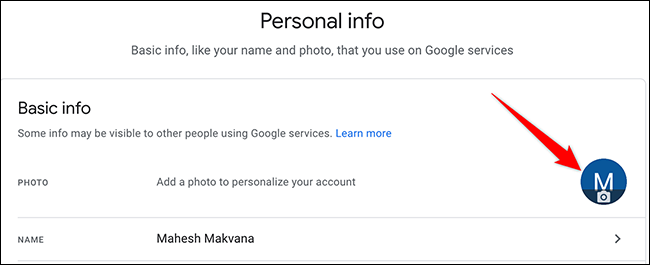
وهذه هي الطريقة التي تتخلص بها من صورتك من حساب Google الخاص بك.
نصيحة إضافية: إزالة صورة الملف الشخصي من ملفات Google
حتى إذا حذفت صورة الملف الشخصي ، فإن Google تحتفظ بنسخة من تلك الصورة لمساعدتك في إعادة استخدامها في المستقبل.
إذا كنت تريد أيضًا حذف الصورة من ملف النسخ الاحتياطي هذا ، فالرجاء الانتقال إلى موقع حساب Google ، والنقر فوق “المعلومات الشخصية” وتحديد “صورة”. في نافذة الصورة التي تفتح ، في الزاوية اليمنى العليا ، انقر على النقاط الثلاث وحدد “صور الملف الشخصي السابقة”.
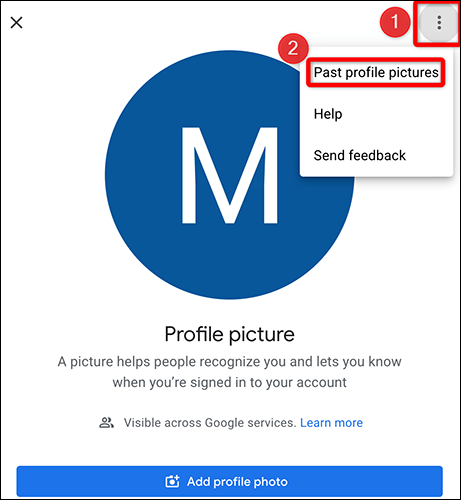
ستفتح شاشة “صور الملف الشخصي”. هنا ، انقر على ألبوم “صور الملف الشخصي”. حدد الصورة التي تريد حذفها. في صفحة الصورة بملء الشاشة ، في الزاوية اليمنى العليا ، انقر على النقاط الثلاث وحدد “حذف الصورة”.
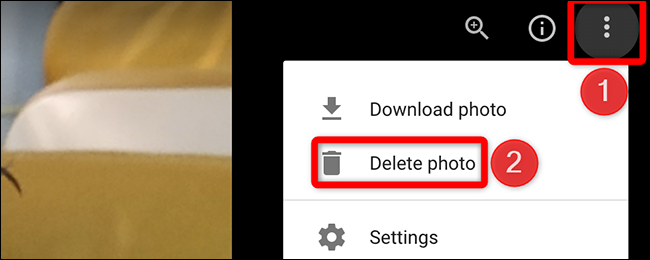
في مربع “حذف هذه الصورة” ، انقر على “حذف” لتأكيد الإجراء.
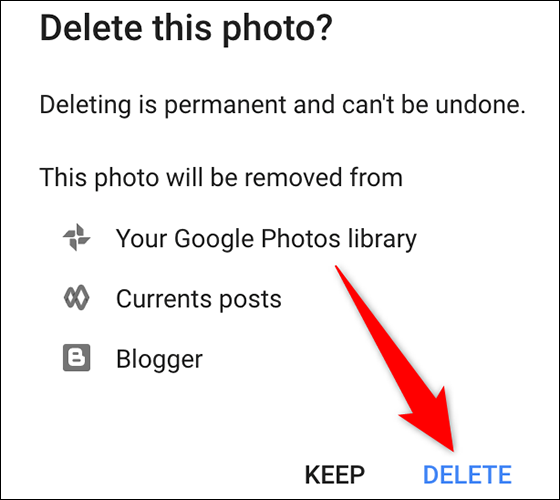
وستقوم Google أيضًا بإزالة صورة الملف الشخصي المحددة من ملفك.
هل تعلم أنه يمكنك أيضًا تغيير صورة حسابك على جهاز الكمبيوتر الذي يعمل بنظام Windows 10؟